

水星 MERCURY Mini系列无线路由器设置指南(四)――Bridge模式
source link: https://service.mercurycom.com.cn/article-860.html
Go to the source link to view the article. You can view the picture content, updated content and better typesetting reading experience. If the link is broken, please click the button below to view the snapshot at that time.

MERCURY Mini系列无线路由器设置指南(四)――Bridge模式
MERCURY Mini系列无线路由器是真正做到即插即用的无线路由器。出差或旅行途中入住酒店,只需要把酒店房间里提供的网线插到设备的以太网口,再把它插到电源插座上,整个房间就实现了Wi-Fi无线覆盖。此时,您便可以拿出笔记本、Wi-Fi手机、iPad或是其它任何支持Wi-Fi无线上网的设备,在房间任何地方无线上网。同时MERCURY Mini系列无线路由器具有多种无线模式,无线组网灵活方便。下面就以MW150RM为例介绍其设置方法。
在无线网络成为家庭和中小企业组建网络的首选解决方案的同时,由于房屋基本都是钢筋混凝土结构,并且格局复杂多样,环境对无线信号的衰减严重。使用单个无线AP进行无线网络覆盖,会存在信号差,数据传输速率达不到用户需求,甚至存在信号盲点等问题。为了增加无线网络的覆盖范围,增加远距离无线传输速率,使较远处能够方便快捷地使用无线来上网冲浪,MERCURY 无线路由器的桥接或WDS功能成为首选解决方案。
Bridge模式利用设备的桥接功能,首先使MW150RM与前端无线网络建立无线连接,然后自身发出无线信号,形成新的无线覆盖范围,可以有效的解决信号弱及信号盲点等无线覆盖问题。
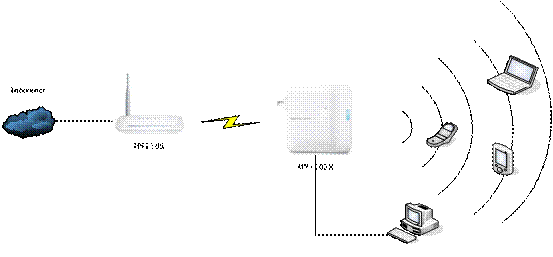
在图中假设电脑和手机要访问Internet,可是MW150R的信号无法到达电脑,此时我们可以在中间加一个MW150RM桥接MW150R,从而实现电脑和手机可以通过连接MW150RM访问Internet。
配置思想:MW150R作为主无线路由器,MW150RM设置Bridge模式桥接主无线路由器。
步骤如下:
一、MW150R的配置
MW150R作为无线信号源,默认已经连接上Internet,下面主要配置无线相关的参数。
SSID:SSID即无线网络的名称,进入MW150R管理界面(默认是192.168.1.1)。点击“运行状态”,查看设备“无线状态”,记下无线网络的SSID号以及无线状态的MAC地址,如下图所示:
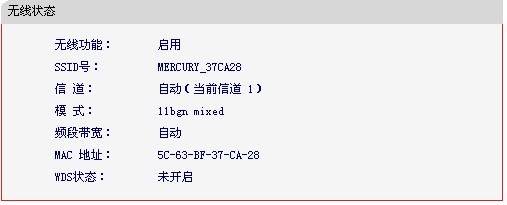
无线加密:即MW150R的无线加密方式,目前主流的加密方式是“WPA-PSK/WPA2-PSK”,加密算法建议选择“AES”,点击“无线设置”——“无线安全设置”,查看PSK密码(本例为:123456789),如下图所示:
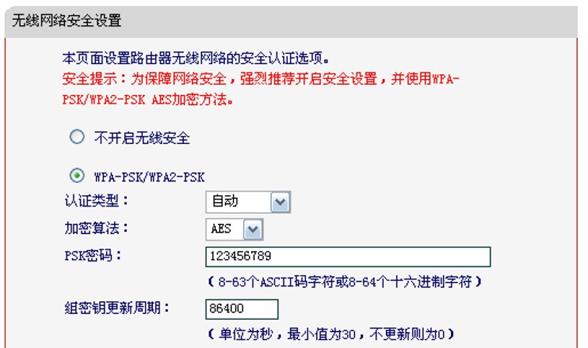
二、MW150RM的配置
步骤1:MW150RM AP模式下默认不开启DHCP服务器,不能为电脑自动分配IP地址,所以还需要配置电脑无线网络连接的IP地址,才能登陆路由器的管理界面。将电脑无线网络连接IP地址设置为192.168.1.X(1≤X≤252),子网掩码设置为:255.255.255.0,如下图所示。设置完成之后,点击“确定”生效。MW150RM默认管理IP地址“192.168.1.253”。
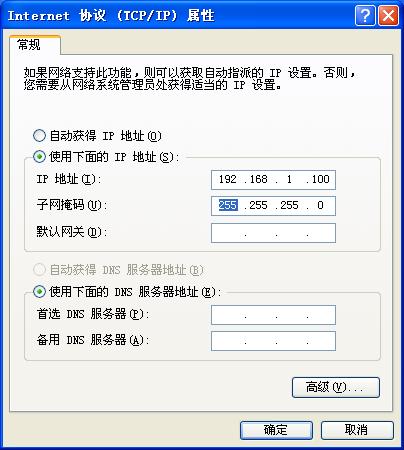
电脑有线或无线连接到MW150RM(以Windows XP系统无线连接到MW150RM为例),MW150RM出厂默认工作在AP模式,默认SSID是: MERCURY_PocketAP_3F8E90(“3F8E90”是MW150RM无线MAC地址后六位),且并未设置无线安全。电脑扫描环境中的无线网络,选中MW150RM的无线SSID,并点击“连接”,连接上之后,如下图所示。
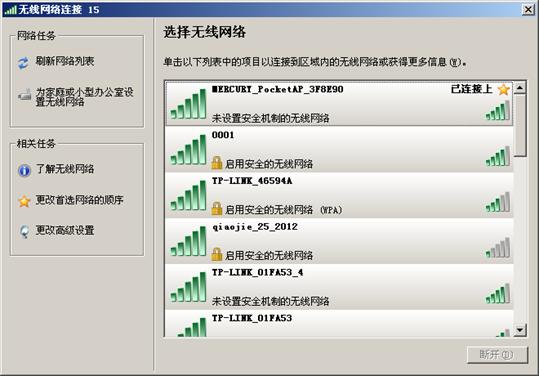
步骤2:在浏览器中输入“192.168.1.253”,输入登陆帐号及密码admin/admin,打开MW150RM的管理界面,自动弹出“设置向导”(也可以点击管理界面菜单“设置向导”),如下图所示。
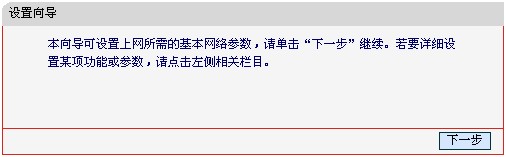
步骤3:点击“下一步”开始设置,弹出无线工作模式设置页面,如下图所示。
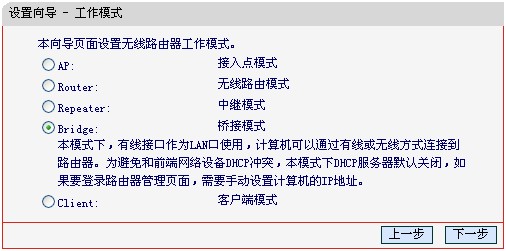
步骤4:选择“Bridge”,点击下一步,弹出无线设置页面,如下图所示。
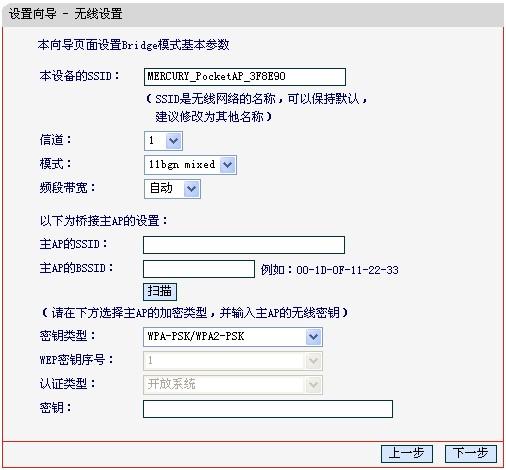
信道设置为1,点击“扫描”按钮,扫描环境中无线网络,扫描结果如下图所示:
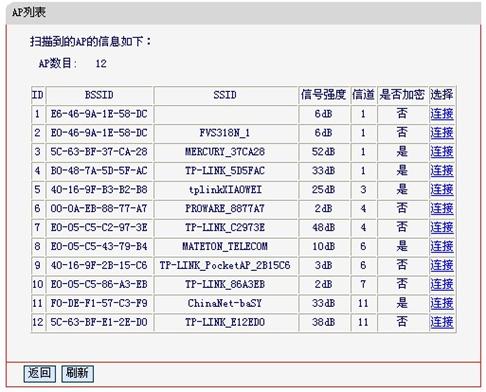
找到MW150R的无线网络名称(SSID),如上图所示,点击“连接”并设置与MW150R相同的加密方式和密钥。

步骤5:点击“下一步”,弹出MW150RM无线网络安全设置页面,默认选择WPA-PSK/WPA2-PSK AES加密方式,推荐选择“开启无线安全”,并输入PSK密码(本例为1234567890)。
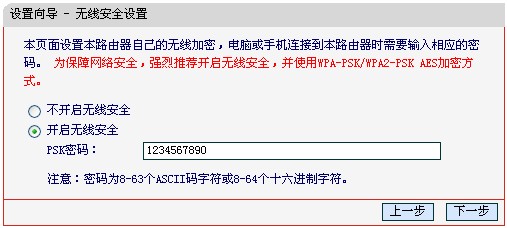
步骤6:点击“下一步”,提示设备需要重新启动,如下图所示。
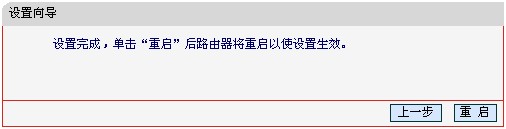
点击“重启”,路由器自动重新启动,设置完成。
步骤7:重启完成,此时MW150RM的无线网络已经设置了无线安全,电脑的无线网络连接会自动断开,需要重新连接MW150RM的无线网络(本例中SSID为 MERCURY_37CA28),连接过程中需要输入MW150RM的无线PSK密码(本例为1234567890),连接上之后,如下图所示。
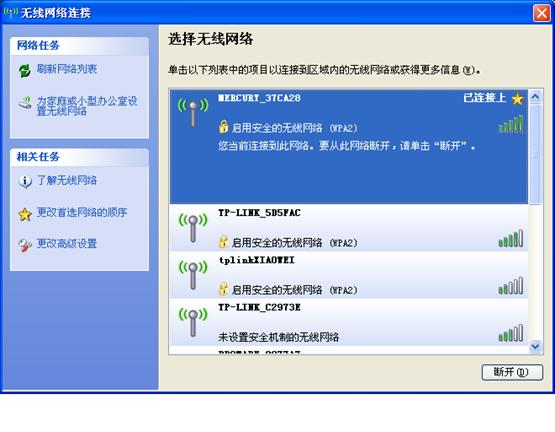
步骤8: 重新连接上MW150RM之后,在电脑上使用ping 命令检测Bridge模式下MW150RM与MW150R的连通性。电脑上pingMW150R的管理IP地址(本例为:192.168.1.1)。
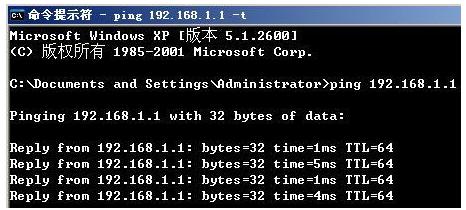
如果能ping通(如上图所示),说明桥接成功。若不能ping通,请重新检查配置,特别是无线加密方式及PSK密钥是否输入正确。
步骤9:配置完成之后,请将无线网络连接IP地址重新设置成原有的配置(一般是自动获取IP地址),点击“确定”生效,才能正常连接至Internet,如下图所示:
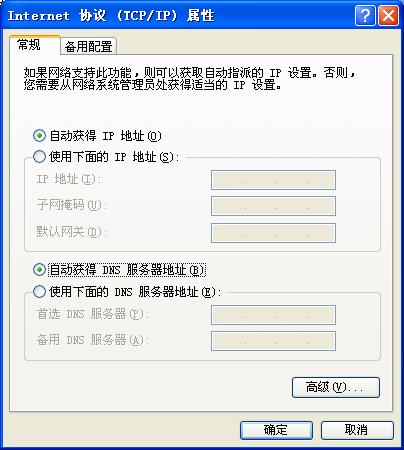
注意事项:MW150RM默认管理IP地址“192.168.1.253”,为防止出现IP地址冲突的情况,必须将MW150RM的LAN口IP地址设置为与有线局域网中所有设备都不相同的IP地址(一般情况下不需要修改)。可以在菜单“网络参数”——“LAN口设置”,修改IP之后,点击“保存”,路由器自动重启。如下图所示。
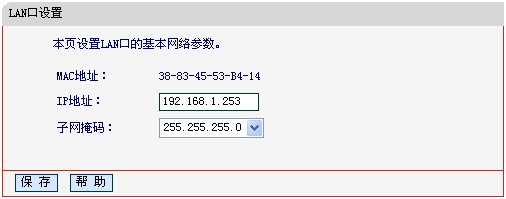
至此MW150RM Bridge模式配置完毕,此时MW150RM与MW150R组成WDS网络,所以电脑搜索到MW150RM发出无线SSID仍然是MERCURY_PocketAP_3F8E90,PSK密钥是1234567890。
Recommend
About Joyk
Aggregate valuable and interesting links.
Joyk means Joy of geeK